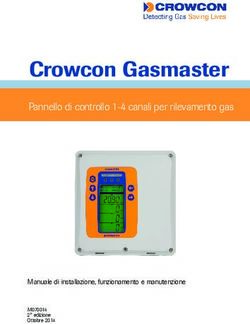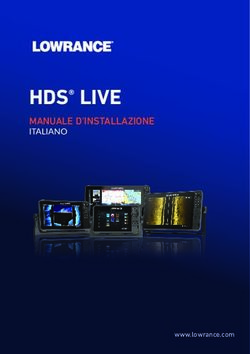65BDL3510Q 75BDL3510Q 86BDL3510Q - V1.00 - Manuale utente (Italiano) - philips com ...
←
→
Trascrizione del contenuto della pagina
Se il tuo browser non visualizza correttamente la pagina, ti preghiamo di leggere il contenuto della pagina quaggiù
65BDL3510Q_75BDL3510Q_86BDL3510Q
Istruzioni di sicurezza
Manutenzione e precauzioni di sicurezza
AVVISO: L’utilizzo di controlli, regolazioni o procedure diverse da quelle specificate nelle presenti istruzioni possono
esporre al rischio di scariche elettriche e pericoli elettrici e/o meccanici.
Leggere ed osservare le presenti istruzioni durante il collegamento e l’utilizzo del display:
Funzionamento:
• Tenere il display al riparo dalla luce solare diretta e lontano da stufe o altre fonti di calore.
• Si consiglia di installare il display in un luogo ben ventilato.
• Il filtro a raggi ultravioletti è necessario per il funzionamento all'aperto.
• Se il prodotto viene utilizzato in condizioni estreme come temperatura elevata, umidità, pattern di visualizzazione o tempo di
funzionamento ecc., si consiglia vivamente di contattare Philips per consigli tecnici sull'applicazione. Altrimenti, la sua affidabilità e
funzione potrebbero non essere garantite. Condizioni estreme si trovano comunemente in aeroporti, stazioni di transito, banche,
borsa e sistemi di controllo.
• Rimuovere qualsiasi oggetto che potrebbe cadere nei fori di ventilazione od ostacolare il corretto raffreddamento delle parti
elettroniche del display.
• Non ostruire le aperture di ventilazione sulle coperture.
• Nel posizionare il display, assicurarsi che la spina e la presa elettrica siano facilmente accessibili.
• Se si spegne il display scollegando il cavo di alimentazione, attendere 6 secondi prima di ricollegare il cavo di alimentazione per il
normale funzionamento.
• Assicurarsi di utilizzare sempre un cavo di alimentazione fornito da Philips. Se il cavo di alimentazione è assente, rivolgersi al Centro
Assistenza locale.
• Non sottoporre il display a forti vibrazioni o impatti severi durante il funzionamento.
• Non colpire né lasciare cadere il display durante il funzionamento o il trasporto.
• L'occhiello deve essere utilizzato per la manutenzione e l'installazione a breve termine. Si consiglia di non utilizzare l'occhiello per
oltre 1 ora. È vietato l'uso prolungato. Si prega di tenere un'area di sicurezza libera sotto il display durante l'utilizzo dell'occhiello.
Manutenzione:
• Per proteggere il display da possibili danni, non esercitare pressione eccessiva sul pannello LCD. Quando si sposta il display,
afferrare la struttura per sollevarlo; non sollevare il display mettendo le mani o le dita sul pannello LCD.
• Se si prevede di non utilizzare il display per lunghi periodi, scollegarlo dalla presa di corrente.
• Scollegare il display dalla presa di corrente se è necessario pulirlo con un panno leggermente umido. Lo schermo può essere
asciugato con un panno asciutto quando l’alimentazione è scollegata. Tuttavia, non utilizzare solventi organici come alcool, oppure
liquidi a base di ammoniaca per pulire il display.
• Per evitare danni permanenti, non esporre il display a polvere, pioggia, acqua o eccessiva umidità.
• Se il display si bagna, asciugarlo con un panno asciutto.
• Se sostanze estranee o acqua penetrano nel display, disattivare immediatamente l’alimentazione e scollegare il cavo di
alimentazione. Quindi, rimuovere la sostanza estranea oppure l’acqua ed inviare immediatamente il display ad un Centro
Assistenza.
• Non conservare o usare il display in luoghi esposti a calore, luce diretta del sole o freddo estremo.
• Per mantenere le prestazioni ottimali del display e utilizzarlo per un periodo prolungato, si consiglia di utilizzare il display in un
luogo caratterizzato dalle seguenti condizioni ambientali:
Valori assoluti ambientali
Elemento Min. Max. Unità
Temperatura di conservazione -20 65 °C
Temperatura di funzionamento 0 40 °C
Temperatura della superficie di 0 65 °C
vetro (funzionamento)
Umidità di conservazione 5 90 % di umidità relativa
Umidità di funzionamento 20 80 % di umidità relativa
• La temperatura del pannello LCD deve essere sempre di 25 gradi Celsius per migliori prestazioni di luminosità.
ii65BDL3510Q_75BDL3510Q_86BDL3510Q
• Solo la durata del display indicata in questa specifica è garantita se il display viene utilizzato nelle condizioni operative appropriate.
IMPORTANTE: Attivare sempre uno screen saver con animazione quando si lascia il display inattivo. Attivare sempre un’applicazione
di aggiornamento periodico dell’unità se il display visualizza contenuti statici che non cambiano. La visualizzazione ininterrotta di
immagini statiche per un lungo periodo di tempo può provocare sullo schermo il fenomeno di "immagine residua" o "immagine
fantasma", noto anche come "burn-in". Si tratta di un fenomeno ben noto nella tecnologia dei pannelli LCD. Nella maggior parte dei
casi il fenomeno "burn-in", "immagine residua" o "immagine fantasma" scompare gradatamente nel tempo dopo che il monitor è stato
spento.
AVVISO: I casi più gravi di "burn-in" o "immagine residua" o di "immagine fantasma" non scompaiono e non possono essere risolti.
Inoltre, non è coperto ai sensi della garanzia.
Assistenza:
• La copertura del display deve essere aperta esclusivamente da tecnici qualificati.
• In caso di necessità di riparazione o integrazione, contattare il proprio Centro Assistenza locale.
• Non lasciare il display sotto la luce solare diretta.
Se il display non funziona normalmente, nonostante si osservino le istruzioni riportate in questo documento, contattare
un tecnico o il proprio Centro Assistenza locale.
Rischio di stabilità.
Il dispositivo potrebbe cadere, causando lesioni gravi o morte. Questo dispositivo deve essere fissato in modo sicuro al pavimento/alla
parete osservando le istruzioni di installazione per prevenire lesioni.
Leggere ed osservare le presenti istruzioni durante il collegamento e l’utilizzo del display:
• Se si prevede di non utilizzare il display per lunghi periodi, scollegarlo dalla presa di corrente.
• Scollegare il display dalla presa di corrente se è necessario pulirlo con un panno leggermente umido. Lo schermo
può essere asciugato con un panno asciutto quando l’alimentazione è scollegata. Tuttavia, non utilizzare alcol,
solventi o liquidi a base di ammoniaca.
• Se il display non funziona normalmente, pur avendo seguito le istruzioni di questo manuale, consultare un tecnico.
• La copertura del display deve essere aperta esclusivamente da tecnici qualificati.
• Tenere il display al riparo dalla luce solare diretta e lontano da stufe o altre fonti di calore.
• Rimuovere gli oggetti che potrebbero cadere nelle aperture di ventilazione oppure ostacolare il raffreddamento dei
componenti elettronici del display.
• Non ostruire le aperture di ventilazione sulle coperture.
• Tenere il display sempre asciutto. Per evitare il rischio di scosse elettriche, non esporlo a pioggia o umidità eccessiva.
• Se si spegne il display scollegando il cavo di alimentazione o il cavo CC, attendere 6 secondi prima di ricollegare il
cavo di alimentazione o il cavo CC per il normale funzionamento.
• Per evitare il rischio di scosse elettriche o danni permanenti al prodotto, non esporre il display a pioggia o umidità
eccessiva.
• Nel posizionare il display, assicurarsi che la spina e la presa elettrica siano facilmente accessibili.
• IMPORTANTE: durante l’uso dello schermo, attivare sempre il programma salvaschermo. Se un’immagine fissa molto
contrastata rimane visualizzata a lungo, potrebbe formarsi una cosiddetta "immagine residua" o di "immagine
fantasma". Questo fenomeno è molto noto ed è causato da problemi intrinseci della tecnologia dei cristalli liquidi.
Nella maggior parte dei casi, l’immagine residua scompare gradualmente dopo avere spento il display. Si ricorda che
il problema delle immagini residue non può essere risolto e non è coperto da garanzia.
• Se la spina del cavo di alimentazione è tripolare, inserirla in una presa tripolare con messa a terra. Non disattivare
il contatto di terra del cavo di alimentazione collegando, ad esempio, un adattatore bipolare, in quanto svolge
un'importante funzione di sicurezza.
Dichiarazione di conformità UE
Questo dispositivo è conforme ai requisiti definiti dalla Direttiva del Consiglio sulla approssimazione delle Leggi negli Stati Membri
relativa alla Compatibilità elettromagnetica (2014/30/UE), alla Direttiva sulla Bassa Tensione (2014/35/UE) e alla Direttiva RoHS
(2011/65/UE).
Questo prodotto è stato collaudato e trovato conforme alle norme armonizzate per apparecchiature informatiche. Queste norme
armonizzate sono state pubblicate ai sensi delle direttive della Gazzetta ufficiale dell'Unione europea.
Avvertenze ESD
Quando l'utente si avvicina al monitor si potrebbe causare lo scarico di elettricità statica sull'apparecchio e conseguente riavvio
visualizzando il menu principale.
iii65BDL3510Q_75BDL3510Q_86BDL3510Q
Avviso:
Questo apparecchio è conforme alla Classe A di EN55032/CISPR 32. In un'area residenziale, questo apparecchio potrebbe
causare interferenze radio.
Avviso FCC (Federal Communications Commission) (solo Stati Uniti)
NOTA: Questo apparecchio è stato collaudato e trovato conforme ai limiti previsti per un dispositivo digitale di
Classe A, in conformità alla Parte 15 delle Normative FCC. Questi limiti sono progettati per fornire una protezione
ragionevole da interferenze dannose quando l'apparecchio è usato in un ambiente commerciale. Questo
apparecchio genera, utilizza e può emanare energia di frequenza radio e, se non è installato ed utilizzato in
accordo alle istruzioni date, può causare interferenze dannose alle comunicazioni radio. Il funzionamento di
questo apparecchio in un'area residenziale può provocare interferenze dannose; in questo caso sarà richiesto
all'utente di correggere l'interferenza a sue spese.
Qualsiasi cambiamento o modifica non espressamente approvata dal responsabile della conformità
dell’apparecchio potrebbe invalidare il diritto dell’utente ad adoperare l’apparecchio.
Per collegare il display a un computer, utilizzare esclusivamente il cavo schermato RF fornito insieme al prodotto.
Per prevenire il rischio di incendio o scosse elettriche, non esporre l’apparecchiatura a pioggia o umidità eccessiva.
Questo dispositivo è conforme alla Parte 15 delle normative FCC. Il suo utilizzo è soggetto alle due condizioni seguenti:
(1) Questo dispositivo non può causare interferenze dannose; (2) questo dispositivo deve accettare qualsiasi interferenza,
comprese quelle che potrebbero causare alterazioni del funzionamento.
Envision Peripherals Inc.
490 N McCarthy Blvd, Suite #120
Milpitas, CA 95035
USA
iv65BDL3510Q_75BDL3510Q_86BDL3510Q
Nota del Centro polacco di collaudo e certificazione
Questa apparecchiatura deve essere collegata a una presa di corrente dotata di un circuito di protezione (presa tripolare).
Tutte le apparecchiature utilizzate insieme (computer, display, stampante, ecc.) devono essere collegate alla stessa fonte di
alimentazione.
Il conduttore di fase dell’impianto elettrico della stanza deve avere un sistema di protezione da corto circuito di riserva nella
forma di un fusibile con un valore nominale non superiore a 16 ampere (A).
Per spegnere completamente l’apparecchiatura, estrarre il cavo di alimentazione dalla presa elettrica, che deve essere vicina
all’apparecchiatura e facilmente accessibile.
Un marchio di protezione “B” conferma che l’apparecchiatura è conforme ai requisiti di protezione d’uso degli standard PN-93/
T-42107 e PN- 89/E-06251.
Campi elettrici, magnetici ed elettromagnetici (“EMF”)
1. Produciamo e commercializziamo numerosi prodotti per il mercato consumer che, come tutti gli apparecchi elettronici,
possono emettere e ricevere segnali elettromagnetici.
2. Uno dei nostri principali principi aziendali prevede l’adozione di tutte le misure sanitarie e di sicurezza volte a rendere
i propri prodotti conformi a tutte le regolamentazioni e a tutti gli standard EMF applicabili alla data di produzione
dell’apparecchio.
3. In base a tale principio, sviluppiamo, produciamo e commercializziamo prodotti che non hanno effetti negativi sulla salute.
4. Garantiamo pertanto che i nostri prodotti, se utilizzati nelle modalità previste, sono da ritenersi sicuri in base ai dati
scientifici attualmente disponibili.
5. Inoltre collaboriamo attivamente all’elaborazione degli standard internazionali EMF e di sicurezza e siamo in grado di
anticipare evoluzioni future degli stessi e di implementarle nei propri prodotti.
v65BDL3510Q_75BDL3510Q_86BDL3510Q
Informazioni solo per il Regno Unito
AVVERTENZA - QUESTA APPARECCHIATURA DEVE ESSERE COLLEGATA A
(B) TERRA.
Importante:
(A) Questa apparecchiatura è dotata di una spina da 13 A approvata. Per cambiare un
fusibile in questo tipo di presa, procedere come segue:+
1. Rimuovere il coperchio del fusibile e il fusibile.
2. Inserire il nuovo fusibile. Il fusibile deve essere di tipo BS 1362 5 A, A.S.T.A. o BSI
approvato.
3. Rimontare il coperchio del fusibile.
Se la spina fornita in dotazione non è adatta alla presa elettrica, è necessario tagliarla
e sostituirla con una spina tripolare appropriata.
L’eventuale fusibile presente nella spina del cavo di alimentazione deve avere
un valore di 5 A. Se si utilizza una spina senza fusibile, il fusibile del quadro di
distribuzione deve avere un valore inferiore a 5 A.
NOTA: La spina tagliata deve essere immediatamente smaltita per evitare il rischio di
scosse elettriche qualora fosse inserita per errore in una presa da 13 A.
Collegamento della spina
I fili nel cavo di alimentazione sono colorati secondo il seguente codice:
BLU - “NEUTRO” (“N”)
MARRONE - “FASE” (“L”)
VERDE E GIALLO - “TERRA” (“E”)
1. Il filo VERDE E GIALLO deve essere collegato al terminale della spina
contrassegnato con la lettera “E”, con il simbolo di Terra oppure con i colori VERDE
o VERDE E GIALLO.
2. Il filo BLU deve essere collegato al terminale della spina contrassegnato con la
lettera “N” o con il colore NERO.
3. Il filo MARRONE deve essere collegato al terminale della spina contrassegnato con
la lettera “L” o con il colore ROSSO.
Prima di rimontare la spina, assicurarsi che il fermacavo sia serrato sulla guaina del
cavo di alimentazione, non semplicemente sopra i tre fili.
Informazioni per il Nord Europa (Paesi nordici)
Placering/Ventilation
VARNING:
FÖRSÄKRA DIG OM ATT HUVUDBRYTARE OCH UTTAG ÄR LÄTÅTKOMLIGA, NÄR DU STÄLLER DIN UTRUSTNING PÅPLATS.
Placering/Ventilation
ADVARSEL:
SØRG VED PLACERINGEN FOR, AT NETLEDNINGENS STIK OG STIKKONTAKT ER NEMT TILGÆNGELIGE.
Paikka/Ilmankierto
VAROITUS:
SIJOITA LAITE SITEN, ETTÄ VERKKOJOHTO VOIDAAN TARVITTAESSA HELPOSTI IRROTTAA PISTORASIASTA.
Plassering/Ventilasjon
ADVARSEL:
NÅR DETTE UTSTYRET PLASSERES, MÅ DU PASSE PÅ AT KONTAKTENE FOR STØMTILFØRSEL ER LETTE Å NÅ.
vi65BDL3510Q_75BDL3510Q_86BDL3510Q
China RoHS
根据中国大陆《电器电子产品有害物质限制使用管理办法》,以下部分列出了本产品中可能包含的有害物
质的名称和含量。
有害物质
部件名称 铅 汞 镉 六价铬 多溴联苯 多溴二苯醚
(Pb) (Hg) (Cd) (Cr (VI)) (PBB) (PBDE)
外壳 O O O O O O
液晶显示屏 X O O O O O
电路板组件* X O O O O O
电源适配器 X O O O O O
电源线/连接线 X O O O O O
遥控器 X O O O O O
本表格依据SJ/T 11364 的规定编制。
*: 电路板组件包括印刷电路板及其构成的零部件,如电阻、电容、集成电路、连接器等。
O: 表示该有害物质在该部件所有均质材料中的含量均在 GB/T 26572规定的限量要求以下。
X: 表示该有害物质至少在该部件的某一均质材料中的含量超出GB/T 26572规定的限量要求。
上表中打“X”的部件,应功能需要,部分有害物质含量超出GB/T 26572规定的限量要求,但符合欧盟
RoHS法规要求(属于豁免部分)。
备注:上表仅做为范例,实际标示时应依照各产品的实际部件及所含有害物质进行标示。
10 环保使用期限
此标识指期限 ( 十年 ),电子电气产品中含有的有害物质在正常使用的条件下不会发生外泄或突变,电
子电气产品用户使用该电子电气产品不会对环境造成严重污染或对其人身、财产造成严重损害的期限。
《废弃电器电子产品回收处理管理条例》提示性说明
为了更好地关爱及保护地球,当用户不再需要此产品或产品寿命终止时,请遵守国家废弃电器电子产品
回收处理相关法律法规,将其交给当地具有国家认可的回收处理资质的厂商进行回收处理,不当利用或
者处置可能会对环境和人类健康造成影响。
警告
此为 A 级产品。在生活环境中,该产品可能会造成无线电干扰。在这种情况下,可能需要用户对
干扰采取切实可行的措施。
vii65BDL3510Q_75BDL3510Q_86BDL3510Q
限用物質及其化學符號
單元 鉛 汞 鎘 六價鉻 多溴聯苯 多溴二苯醚
(Pb) (Hg) (Cd) (Cr+6) (PBB) (PBDE)
塑料外框 ○ ○ ○ ○ ○ ○
後殼 ○ ○ ○ ○ ○ ○
液晶面板 - ○ ○ ○ ○ ○
電路板組件 - ○ ○ ○ ○ ○
電源線 - ○ ○ ○ ○ ○
其他線材 - ○ ○ ○ ○ ○
遙控器 - ○ ○ ○ ○ ○
喇叭(選配) - ○ ○ ○ ○ ○
風扇(選配) - ○ ○ ○ ○ ○
備考1.〝○〞係指該項限用物質之百分比含量未超出百分比含量基準值。
備考2.〝-〞係指該項限用物質為排除項目。
警語 : 使用過度恐傷害視力。
注意事項 :
(1) 使用30分鐘請休息10分鐘。
(2) 未滿2歲幼兒不看螢幕,2歲以上每天看螢幕不要超過1小時。
警告使用者 :
此為甲類資訊技術設備 , 於居住環境中使用時 , 可能會造成射頻擾動 , 在此種情況下 , 使用者會被
要求採取某些適當的對策。
Turkey RoHS:
Türkiye Cumhuriyeti: EEE Yönetmeliğine Uygundur
Ukraine RoHS:
Обладнання відповідає вимогам Технічного регламенту щодо обмеження використання деяких небезпечних речовин в
електричному та електронному обладнанні, затвердженого постановою Кабінету Міністрів України від 3 грудня 2008 № 1057
Smaltimento al termine della vita utile
Il nuovo display di informazione pubblica contiene materiali che possono essere riciclati e riutilizzati. Esistono ditte
specializzate nel riciclaggio dei prodotti al fine di aumentare la quantità di materiali riutilizzabili e ridurre al minimo quelli da
smaltire.
Per informazioni sulle normative locali relative allo smaltimento degli schermi usati, si prega di contattare il proprio rivenditore
Philips.
(Per i clienti in Canada e negli Stati Uniti)
Questo prodotto potrebbe contenere piombo e/o mercurio. Si raccomanda di smaltirlo conformemente alle leggi locali e
federali. Per ulteriori informazioni sul riciclaggio, consultare www.eia.org (Consumer Education Initiative)
Apparecchi elettrici ed elettronici da smaltire - WEEE
Avvertenza per gli utenti privati dell’Unione Europea
viii65BDL3510Q_75BDL3510Q_86BDL3510Q
Questo marchio sul prodotto o sull’imballaggio significa che, in base alla Direttiva europea 2012/19/UE relativa
allo smaltimento delle apparecchiature elettriche ed elettroniche, questo prodotto non può essere smaltito con
i normali rifiuti domestici. L’utente è tenuto a smaltire questa apparecchiatura portandolo presso un centro di
raccolta dei rifiuti elettrici ed elettronici. Per determinare l’ubicazione dei centri di raccolta, si prega di contattare
il proprio comune, le aziende di raccolta dei rifiuti oppure il negozio presso il quale si è acquistato il prodotto.
Avviso per gli utenti degli Stati Uniti:
Smaltire il prodotto nel rispetto di tutte le leggi federali, statali e locali vigenti. Per informazioni sullo smaltimento o il riciclaggio,
consultare www.mygreenelectronics.com o
www.eiae.org.
Direttive per il termine della vita utile - Riciclaggio
Il nuovo display di informazione pubblica contiene vari materiali che possono essere riciclati per nuovi utenti.
Smaltire il prodotto nel rispetto di tutte le leggi federali, statali e locali vigenti.
Direttiva RoHS (India)
Questo prodotto è conforme alle normative “E-Waste (Management) Rule, 2016” CAPITOLO V, norma 16, sub-regola (1). Le
nuove apparecchiature elettriche ed elettroniche e i relativi componenti, materiali di consumo, parti o ricambi non contengono
piombo, mercurio, cadmio, cromo esavalente, bifenili polibromurati ed eteri di difenile polibromurato in concentrazioni
massime superiori allo 0,1% del peso in materiali omogenei per piombo, mercurio, cromo esavalente, bifenili polibromurati e
eteri di difenile polibromurato e allo 0,01% del peso nei materiali omogenei per il cadmio, fatta eccezione per quanto riportato
nell'allegato 2 della normativa.
Dichiarazione sui rifiuti elettronici per l'India
Questo simbolo sul prodotto o sulla confezione indica che il prodotto non deve essere smaltito con i normali
rifiuti domestici. È responsabilità dell'utente smaltire le apparecchiature consegnandole presso un punto
di raccolta designato al riciclo e allo smaltimento di apparecchiature elettriche ed elettroniche. La raccolta
differenziata dei rifiuti ed il riciclo delle apparecchiature al momento dello smaltimento consente di preservare
le risorse naturali ed assicurare che l'apparecchiatura sia riciclata in modo tale da proteggere la salute umana
e l'ambiente. Per ulteriori informazioni sull'E -waste, visitare il sito http://www.india.philips.com/about/
sustainability/recycling/index.page e per conoscere i punti di raccolta delle apparecchiature da riciclare In
India, consultare le informazioni di contatto fornite di seguito.
Numero dell'assistenza telefonica: 1800-425-6396 (da lunedì a sabato, dalle 9 alle 17:30)
E-mail: india.callcentre@tpv-tech.com
ix65BDL3510Q_75BDL3510Q_86BDL3510Q
Batterie
Per l'UE: Il simbolo della croce su un contenitore munito di ruote implica che le batterie usate non deve essere
gettate nei rifiuti domestici! Esiste un sistema di raccolta differenziata per le batterie usate, per consentire un
adeguato smaltimento e riciclo in conformità alle normative.
Si prega di contattare l'autorità locale per i dettagli sui sistemi di raccolta e riciclo.
Per la Svizzera: Le batterie usate devono essere restituite al rivenditore.
Per Paesi fuori dall'UE: Si prega di contattare le autorità locali per il metodo di smaltimento corretto delle
batterie usate.
In conformità alla direttiva UE 2006/66/CE, la batteria non può essere smaltita in modo non corretto. Assicurare lo
smaltimento differenziato della batteria da parte del servizio locale.
Após o uso, as pilhas e/ou baterias
deverão ser entregues ao
estabelecimento comercial ou
rede de assistência técnica
autorizada.
Informazioni per EAC
Mese e anno di fabbricazione Consultare le informazioni nella targhetta.
ООО “Профтехника”
Nome e luogo del produttore
Адрес: 3-й Проезд Марьиной рощи, 40/1 офис 1. Москва, 127018, Россия
Наименование организации: ООО “Профтехника”
Адрес: 3-й Проезд Марьиной рощи, 40/1 офис 1. Москва, 127018, Россия
Importatore e informazioni Контактное лицо: Наталья Астафьева,
+7 495 640 20 20
nat@profdisplays.ru
x65BDL3510Q_75BDL3510Q_86BDL3510Q
Indice 5.2.1.
5.2.2.
Menu Immagine..................................15
Menu Schermo....................................16
5.2.3. Audio.....................................................17
1. Disimballaggio e installazione................................... 1
5.2.4. Affiancamento.....................................17
1.1. Disimballaggio.................................................... 1
5.2.5. Rete.......................................................18
1.2. Contenuti della confezione............................. 1
5.2.6. Menu Configurazione........................19
1.3. Note di installazione......................................... 1
5.2.7. Opzione.............................................. 20
1.4. Montaggio su parete........................................ 2
1.4.1. Griglia VESA.......................................... 2 6. Formati multimediali supportati............................23
1.5. Montaggio in orientamento verticale.......... 3
7. Modalità di input.......................................................24
1.5.1. Rimozione del logo............................ 3
8. Politica sui pixel difettosi.........................................25
2. Parti e funzioni............................................................. 4
8.1. Pixel e sottopixel............................................25
2.1. Pannello di controllo....................................... 4
8.2. Tipi di difetti dei pixel + definizione di
2.2. Terminali di ingresso/uscita........................... 5 punto.................................................................25
2.3. Telecomando..................................................... 7 8.3. Punti luminosi..................................................25
2.3.1. Funzioni generali................................. 7 8.4. Punti scuri.........................................................26
2.3.2. ID telecomando...................................8 8.5. Prossimità dei difetti dei pixel.....................26
2.3.3. Inserimento delle batterie nel 8.6. Limiti di tolleranza dei difetti dei pixel......26
telecomando........................................9
8.7. MURA.................................................................26
2.3.4. Uso del telecomando.........................9
2.3.5. Raggio d’azione 9. Pulizia e risoluzione dei problemi......................... 27
del telecomando.................................9 9.1. Pulizia................................................................ 27
2.4. Coperchio USB................................................ 10 9.2. Risoluzione dei problemi.............................28
3. Collegamento di un’apparecchiatura esterna.......11 10. Specifiche tecniche...................................................29
3.1. Collegamento di un’apparecchiatura
esterna (DVD/VCR/VCD).................................11
3.1.1. Uso dell’ingresso video HDMI..........11
3.2. Collegamento di un PC....................................11
3.2.1. Uso dell’ingresso DVI..........................11
3.2.2. Uso dell’ingresso HDMI......................11
3.3. Collegamento di vari display in una
configurazione per collegamento a
margherita.........................................................12
3.3.1. Collegamento del controllo
display..................................................12
3.4. Connessione a infrarossi................................12
3.5. Collegamento pass-through IR....................12
3.6. Connessione cablata alla rete......................13
4. Funzionamento...........................................................14
4.1. Riproduzione di file multimediali da
dispositivo USB................................................14
5. Menu OSD....................................................................15
5.1. Navigazione all'interno del menu OSD......15
5.1.1. Navigazione all'interno del menu
OSD mediante telecomando...........15
5.1.2. Navigazione all'interno del menu
OSD mediante i tasti di comando
del display...........................................15
5.2. Panoramica del menu OSD...........................15
xi65BDL3510Q_75BDL3510Q_86BDL3510Q
1. Disimballaggio e installazione
1.1. Disimballaggio
• Questo prodotto è imballato in una scatola di cartone insieme agli accessori standard.
• Gli altri accessori opzionali sono imballati separatamente.
• Poiché questo prodotto è alto e pesante, si consiglia che il trasporto di questo prodotto venga eseguito da due tecnici.
• Una volta aperto il cartone, assicurarsi che i componenti siano tutti presenti e in buone condizioni.
1.2. Contenuti della confezione
Assicurarsi di aver ricevuto i seguenti componenti insieme al contenuto della confezione:
• Display LCD
• Guida rapida
NORMAL ID
SOURCE FORMAT
• Telecomando con batterie AAA LIST INFO
• Cavo di alimentazione ADJUST OPTIONS
• Cavo RS232
VOL
• Cavo di collegamento a ID SET ENTER
margherita RS232
Telecomando e
• Cavo HDMI Guida rapida
batterie AAA
• Cavo sensore IR
Display LCD
• Coperchio USB e vite M3 x1 +
* Il cavo di alimentazione in dotazione varia in base alla destinazione.
vite M4 x1 (65BDL3510Q)
• Coperchio USB e vite M3 x1
(75BDL3510Q/86BDL3510Q)
• Logo
Cavo di Cavo di collegamento Cavo RS232 Cavo HDMI
alimentazione a margherita RS232
Cavo sensore IR Coperchio USB Vite M3 Vite M4 Logo
* Differenze in base alle regioni.
Il design e gli accessori del display potrebbero variare da quanto illustrato in precedenza.
NOTE:
• Per tutte le altre regioni, il cavo di alimentazione deve essere approvato e conforme al voltaggio CA della presa elettrica.
Deve essere inoltre conforme a tutte le normative di sicurezza in vigore nel Paese in cui viene utilizzato.
• Si consiglia di conservare la confezione e i materiali di imballaggio del display.
1.3. Note di installazione
• Utilizzare solo il cavo di alimentazione fornito con questo prodotto. Se è necessaria una prolunga, consultare il proprio
agente di servizio.
• Il prodotto deve essere installato su una superficie piana, altrimenti il prodotto potrebbe ribaltarsi. Lasciare uno spazio tra la
parte posteriore del prodotto e la parete per una corretta ventilazione. Non installare il prodotto in una cucina, in un bagno
o in un luogo esposto ad umidità. In caso contrario, si potrebbe ridurre la durata delle parti interne.
• Non installare il prodotto ad un’altezza di 3000 m e oltre. In caso contrario, potrebbero verificarsi malfunzionamenti.
165BDL3510Q_75BDL3510Q_86BDL3510Q
1.4. Montaggio su parete
Per montare questo display su una parete, è necessario un kit di montaggio a parete standard (disponibile in commercio). Si
consiglia di usare un’interfaccia di montaggio conforme allo standard statunitense TUV-GS e/o UL1678.
65BDL3510Q 75BDL3510Q
Foglio protettivo Foglio protettivo
Griglia VESA Griglia VESA
Tavolo Tavolo
86BDL3510Q
Foglio protettivo
Griglia VESA
Tavolo
1. Stendere un foglio protettivo avvolto attorno al display al momento dell’imballaggio su una superficie piana. Appoggiare il
display rivolto verso il basso sul foglio protettivo per facilitare l'operazione senza graffiare lo schermo.
2. Assicurarsi di avere tutti gli accessori necessari per tutti i tipi di montaggio (montaggio a parete, montaggio a soffitto, ecc.).
3. osservare le istruzioni in dotazione con il kit di montaggio della base. La mancata osservanza delle corrette procedure di
montaggio potrebbe causare danni all’apparecchio o lesioni all’utente o all’installatore. La garanzia del prodotto non copre i
danni causati da un’installazione non corretta.
4. Per il kit di montaggio a parete, usare viti di montaggio M8 (con lunghezza di 15 mm superiore allo spessore della staffa di
montaggio) e serrarle saldamente.
1.4.1. Griglia VESA
65BDL3510Q 400 (O) x 400 (V) mm
75BDL3510Q 600 (O) x 400 (V) mm
86BDL3510Q 600 (O) x 400 (V) mm
265BDL3510Q_75BDL3510Q_86BDL3510Q
Attenzione:
Per evitare che il display cada:
• Per montaggio a parete o soffitto, si consiglia di installare il display con staffe in metallo disponibili in commercio.. Per
istruzioni dettagliate sull'installazione, fare riferimento alla guida fornita con la staffa.
• Per evitare la caduta del display in caso di terremoto o altre calamità naturali, consultare il produttore della staffa per il
luogo di montaggio.
Spazio necessario per la ventilazione
Lasciare uno spazio di 100 mm nella parte superiore, posteriore, destra
e sinistra per la ventilazione.
100 mm
100 mm 100 mm
100 mm
1.5. Montaggio in orientamento verticale
Questo display può essere installato in orientamento verticale.
Ruotare il display di 90 gradi in senso antiorario. Il logo “ ” deve trovarsi sul lato destro se rivolto verso il display.
90° 90°
1.5.1. Rimozione del logo
1. Preparare un pezzo di carta con un intaglio della stessa
1 2 3
larghezza del logo come protezione, in modo da non
graffiare la cornice.
2. Utilizzare un coltello e rimuovere con cura l’adesivo del
logo con il pezzo di carta sotto.
3. Togliere l’adesivo del logo.
NOTA: Si consiglia di contattare un tecnico professionista quando si installa il display su una parete. Non siamo responsabili di
eventuali danni al prodotto se l'installazione non viene eseguita da un tecnico professionista.
365BDL3510Q_75BDL3510Q_86BDL3510Q
2. Parti e funzioni
2.1. Pannello di controllo
9
1 2 3 4 5 6 7 8
1 Tasto [ ] 8 Tasto [MENU]
Premere questo tasto per accendere o mettere in Tornare al precedente menu quando il menu OSD è
standby il display. attivo. Questo tasto può essere utilizzato anche per
attivare il menu OSD quando è disattivato.
2 Tasto [MUTO]
Premere questo tasto per disattivare o riattivare l'audio. 9 Sensore del telecomando e indicatore stato di
alimentazione
3 Tasto [INGRESSO] • Riceve i segnali di comando dal telecomando.
Selezionare la sorgente di ingresso.
• Indica lo stato operativo del display senza OPS:
Verificare una selezione nel menu OSD.
-- Si accende in verde quando il display è acceso
4 Tasto [ ] -- Si accende in rosso quando il display è in modalità
Consente di aumentare la regolazione con il menu OSD standby
attivo o il livello di uscita audio con il menu OSD inattivo. -- Si accende in giallo quando il display entra in
modalità APM
5 Tasto [ ]
Consente di diminuire la regolazione con il menu OSD -- Quando si abilita {PROGRAMMA}, la spia lampeggia
attivo o il livello di uscita audio con il menu OSD inattivo. in verde e rosso
-- Se la spia lampeggia in rosso, indica che è stato
6 Tasto [ ] rilevato un errore
Spostare l'elemento selezionato in alto di un livello con -- Si spegne quando l’alimentazione principale del
il menu OSD attivo. display è spenta
7 Tasto [ ]
Spostare l'elemento selezionato in basso di un livello
con il menu OSD attivo.
465BDL3510Q_75BDL3510Q_86BDL3510Q
2.2. Terminali di ingresso/uscita
65BDL3510Q
RJ45 16
USB 2.0
15
USB
Service Port 14
PC LINE IN 13
AUDIO OUT 12
IR-OUT
11
IR-IN
10
100-240V RS232 RS232
50-60Hz 2.5A HDMI 1 IN HDMI 2 IN HDMI 3 IN DVI-I IN OUT
4 5 6 7 8 9
1 2 3
1 INGRESSO CA 13 INGRESSO PC LINE
Ingresso di alimentazione CA dalla presa di corrente. Ingresso audio per sorgente VGA (connettore telefono
stereo da 3,5 mm).
2 INTERRUTTORE DI ALIMENTAZIONE PRINCIPALE
Accendere e spegnere l’alimentazione principale. 14 USB SERVICE PORT
3 USCITA CA Collegare alla memoria USB per l'aggiornamento del
firmware della scheda madre.
Alimentazione CA al connettore INGRESSO CA di un
lettore multimediale. NOTA: È solo per l'aggiornamento del firmware.
4 INGRESSO HDMI1 / 5 INGRESSO HDMI2 / 15 PORTA USB 2.0
6 INGRESSO HDMI3 Collegare il dispositivo di memorizzazione USB e la porta
Ingresso video/audio HDMI. servizio.
7 INGRESSO DVI 16 INGRESSO RJ-45
Ingresso video DVI-I. Funzione di controllo LAN per l’uso del segnale del
telecomando dal centro di controllo.
8 INGRESSO RS232 / 9 USCITA RS232
Ingresso/uscita di rete RS232 per la funzione loop-
through.
10 INGRESSO IR / 11 USCITA IR
Uscita/ingresso del segnale IR per la funzione loop-
through.
NOTE:
• Il sensore del telecomando del display cessa
di funzionare una volta collegato il connettore
[INGRESSO IR].
• Per controllare da remoto il dispositivo A/V tramite
il display, fare riferimento a pagina 12 per
collegamento pass through IR.
12 USCITA AUDIO
Uscita audio al dispositivo AV esterno.
565BDL3510Q_75BDL3510Q_86BDL3510Q
75BDL3510Q/86BDL3510Q
RJ45 16
USB 2.0
15
USB
Service Port 14
PC LINE IN 13
AUDIO OUT 12
IR-OUT
11
IR-IN
10
100-240V RS232 RS232
50-60Hz 2.5A HDMI 1 IN HDMI 2 IN HDMI 3 IN DVI-I IN OUT
4 5 6 7 8 9
1 2 3
1 USCITA CA 13 INGRESSO PC LINE
Alimentazione CA al connettore INGRESSO CA di un Ingresso audio per sorgente VGA (connettore telefono
lettore multimediale. stereo da 3,5 mm).
2 INTERRUTTORE DI ALIMENTAZIONE PRINCIPALE 14 USB SERVICE PORT
Accendere e spegnere l’alimentazione principale. Collegare alla memoria USB per l'aggiornamento del
firmware della scheda madre.
3 INGRESSO CA
NOTA: È solo per l'aggiornamento del firmware.
Ingresso di alimentazione CA dalla presa di corrente.
15 PORTA USB 2.0
4 INGRESSO HDMI1 / 5 INGRESSO HDMI2 /
Collegare il dispositivo di memorizzazione USB e la porta
6 INGRESSO HDMI3 servizio.
Ingresso video/audio HDMI.
16 INGRESSO RJ-45
7 INGRESSO DVI Funzione di controllo LAN per l’uso del segnale del
Ingresso video DVI-I. telecomando dal centro di controllo.
8 INGRESSO RS232 / 9 USCITA RS232
Ingresso/uscita di rete RS232 per la funzione
loop-through.
10 INGRESSO IR / 11 USCITA IR
Uscita/ingresso del segnale IR per la funzione
loop-through.
NOTE:
• Il sensore del telecomando del display cessa
di funzionare una volta collegato il connettore
[INGRESSO IR].
• Per controllare da remoto il dispositivo A/V tramite
il display, fare riferimento a pagina 12 per
collegamento pass through IR.
12 USCITA AUDIO
Uscita audio al dispositivo AV esterno.
665BDL3510Q_75BDL3510Q_86BDL3510Q
2.3. Telecomando 1 Tasto [ ] ALIMENTAZIONE
Premere per accendere o mettere in modalità standby il
display.
2.3.1. Funzioni generali
2 Tasti [Riproduci]
Consentono di controllare la riproduzione dei file
1 10 multimediali.
NORMAL ID 3 Tasto [ ] SOURCE
11 Selezionare la sorgente di ingresso. Premere il tasto [ ] o
[ ] per scegliere tra VGA, DVI-I, HDMI 1, HDMI 2, HDMI
2 3, USB e OPS. Premere il tasto [ ] per confermare ed
uscire.
SOURCE FORMAT 4 Tasto [ ] HOME
3 12 Accedere al menu OSD.
4 13 5 Tasto [ ] LIST
LIST INFO
Riservato.
5 14 6 Tasti [ ] [ ] [ ] [ ] NAVIGAZIONE
15 Consentono di spostarsi tra i menu e di selezionare le
voci.
6
7 Tasto [ ] REGOLAZIONE
ADJUST OPTIONS
16 Consente di accedere alle opzioni disponibili e ai menu
7 di immagini e audio.
8 Tasto [ ] MUTO
Premere per attivare/disattivare la funzione Muto.
VOL 17
8 9 Tasti [ ][ ][ ][ ] COLORE
Consentono di selezionare attività o opzioni.
9
10 Tasti [NORMAL] (NORMALE)
Passa alla modalità Normale.
18 11 Tasti [ID]
Passa alla modalità ID.
12 Tasto [ ] FORMAT
ID SET ENTER Modificare Modalita’ zoom.
13 Tasto [ ] INDIETRO
Consente di tornare alla pagina precedente o uscire
dalla funzione precedente.
14 Tasto [ ] INFO
Visualizzare informazioni sull’attività attuale.
15 Tasto [ ]
Consente di confermare una voce o una selezione.
16 Tasto [ ] OPZIONI
Consente di accedere alle opzioni disponibili e ai menu
di immagini e audio.
17 Tasto [ ] [ ] VOLUME
Premere per aumentare o diminuire il livello del volume.
18 Tasti [NUMERICI]
Immettere il testo per l'impostazione di rete e
configurare l'ID per la modalità ID.
765BDL3510Q_75BDL3510Q_86BDL3510Q
2.3.2. ID telecomando Premere il tasto [ID]. Il LED rosso lampeggia due volte.
Impostare l'ID telecomando per utilizzare il telecomando su 1. Premere il tasto [ID SET] per oltre 1 secondo per
vari display. accedere alla modalità ID. Il LED rosso si accende.
Premere di nuovo il tasto [ID SET] per uscire dalla
modalità ID. Il LED rosso si spegne.
Premere i tasti numerici [0] ~ [9] per selezionare il display
da controllare.
Ad esempio: premere [0] e [1] per visualizzare N. 1, premere
[1] e [1] per visualizzare N. 11.
I numeri disponibili sono compresi tra [01] ~ [255].
2. Se non si preme alcun tasto entro 10 secondi si esce
dalla modalità ID.
3. Se si preme un tasto non corretto, attendere 1 secondo
dopo che il LED rosso si spegne e si riaccende, quindi
premere di nuovo le cifre corrette.
4. Premere il tasto [ENTER] per confermare. Il LED rosso
lampeggia due volte, quindi si spegne.
NOTA:
• Premere il tasto [NORMAL] (NORMALE). Il LED verde
lampeggia due volte per indicare il funzionamento
normale del display.
• È necessario impostare l'ID di ogni display prima di
selezionare l'ID stesso.
• Utilizzare il tasto “ ” (pausa) del telecomando per
bloccare lo schermo. Utilizzare il tasto “ ” (riproduzione)
del telecomando per sbloccare lo schermo.
• La funzione di “blocco” può essere utilizzata solo su
sorgenti video “reali” quali VGA, AV, YPbPr, HDMI, DVI,
DP.
• Qualsiasi operazione sul telecomando o modifica della
modalità video sblocca lo schermo.
865BDL3510Q_75BDL3510Q_86BDL3510Q
2.3.3. Inserimento delle batterie nel telecomando
Il telecomando è alimentato da due batterie AAA da 1,5 V.
Per installare o sostituire le batterie:
1. Premere e far scorrere il coperchio per aprirlo.
2. Inserire le batterie con la polarità (+) e (-) corretta.
3. Riposizionare il coperchio.
Attenzione:
L’uso non corretto delle batterie potrebbe causare perdite o esplosioni. Attenersi alle istruzioni riportate di seguito:
• Inserire le batterie "AAA" con la polarità (+ e -) corretta.
• Non mischiare tipi diversi di batteria.
• Non utilizzare una batteria nuova con una usata insieme. In caso contrario, si potrebbero causare perdite o ridurre la durata
delle batterie.
• Rimuovere immediatamente le batterie scariche per evitare la fuoriuscita di liquido nel vano batterie. Non toccare l’acido
fuoriuscito dalle batterie per evitare di danneggiare la pelle.
NOTA: Rimuovere le batterie dal vano batterie quando non vengono utilizzate per un periodo di tempo prolungato.
2.3.4. Uso del telecomando
• Non far cadere o applicare scosse al telecomando.
• Non permettere che liquidi entrino nel telecomando. In caso di penetrazione di acqua nel telecomando, asciugare
immediatamente il telecomando con un panno asciutto.
• Non posizionare il telecomando vicino a fonti di calore e vapore.
• Non tentare di smontare il telecomando, a meno che non sia necessario inserire le batterie nel telecomando.
2.3.5. Raggio d’azione del telecomando
Puntare il telecomando verso il sensore remoto sul display.
Utilizzare il telecomando entro 5 m dal sensore sul display con un angolo
di 20 gradi da sinistra e destra.
NOTA:
• Il telecomando potrebbe non funzionare correttamente se il sensore
del display è esposto alla luce solare diretta o a una forte illuminazione
oppure se un ostacolo blocca la trasmissione del segnale.
• Utilizzare un cavo del sensore IR per migliori prestazioni del
telecomando. (Fare riferimento a 3.5. Connessione a infrarossi per
ulteriori dettagli)
20° 20°
965BDL3510Q_75BDL3510Q_86BDL3510Q
2.4. Coperchio USB
• Utilizzare il coperchio USB e le viti per nascondere la chiavetta USB.
65BDL3510Q
1. Svitare la vite come mostrato. Conservarla in un luogo adatto.
2. Inserire la chiavetta USB.
3. Installare il coperchio USB.
4. Utilizzare la vite fornita per fissare il coperchio USB.
M4
M3
75BDL3510Q/86BDL3510Q
1. Svitare la vite come mostrato. Conservarla in un luogo adatto in quanto verrà usata in seguito per fissare il coperchio USB.
2. Inserire la chiavetta USB.
3. Installare il coperchio USB.
4. Utilizzare la vite fornita per fissare il coperchio USB.
M4
M3
• Dimensioni massime della chiavetta USB adeguata:
USB: 20 (P)x10 (A)x60 (L) mm
H
L
W
1065BDL3510Q_75BDL3510Q_86BDL3510Q
3. Collegamento di un’apparecchiatura esterna
3.1. Collegamento di un’apparecchiatura esterna (DVD/VCR/VCD)
3.1.1. Uso dell’ingresso video HDMI
RS232 RS232
HDMI 1 IN HDMI 2 IN HDMI 3 IN DVI-I IN OUT
[INGRESSO HDMI]
Uscita HDMI
DVD / VCR / VCD
3.2. Collegamento di un PC
3.2.1. Uso dell’ingresso DVI
PC
[INGRESSO PC LINE]
PC LINE IN
RS232 RS232
DVI-I IN OUT
Uscita Audio Uscita DVI
[INGRESSO DVI]
3.2.2. Uso dell’ingresso HDMI
RS232 RS232
HDMI 1 IN HDMI 2 IN HDMI 3 IN DVI-I IN OUT
[INGRESSO HDMI]
PC
Uscita HDMI
1165BDL3510Q_75BDL3510Q_86BDL3510Q
3.3. Collegamento di vari display in una configurazione per collegamento a margherita
È possibile collegare vari display per creare una configurazione per collegamento a margherita per applicazioni come un
pannello per menu.
3.3.1. Collegamento del controllo display
Collegare il connettore [USCITA RS232] di DISPLAY 1 al connettore [INGRESSO RS232] di DISPLAY 2.
DISPLAY 1 DISPLAY 2
PC
[RS-232C]
[INGRESSO RS-232C] [USCITA RS-232C] [INGRESSO RS-232C]
3.4. Connessione a infrarossi
Ricevitore
IR esterno
DISPLAY 1
NORMAL ID
SOURCE FORMAT
LIST INFO
ADJUST OPTIONS
VOL
[INGRESSO IR]
ID SET ENTER
NOTA:
Il sensore del telecomando del display cessa di funzionare una volta collegato il connettore [INGRESSO IR].
3.5. Collegamento pass-through IR
[USCITA IR]
DVD / VCR / VCD
[INGRESSO IR]
NORMAL ID
(DVD / VCR / VCD)
SOURCE FORMAT
LIST INFO
ADJUST OPTIONS
VOL
ID SET ENTER
Telecomando
1265BDL3510Q_75BDL3510Q_86BDL3510Q
3.6. Connessione cablata alla rete
INTERNET
ROUTER
[RJ-45]
[RJ-45]
PC
Impostazioni rete:
1. Accendere il router e attivare l’impostazione DHCP.
2. Collegare il router al display con un cavo Ethernet.
3. Premere il tasto [ ] HOME sul telecomando, quindi selezionare Config..
4. Selezionare Connetti a rete, quindi premere il tasto [ ].
5. Attendere che il display trovi la connessione di rete.
6. Se si apre la finestra “Contratto di licenza con l'utente finale”, accettare il contratto.
NOTA: Collegamento con un cavo Ethernet CAT-5 schermato in conformità alla Direttiva EMC.
1365BDL3510Q_75BDL3510Q_86BDL3510Q
4. Funzionamento 1/2
NOTA: Il tasto di comando descritto in questa sezione
si trova principalmente nel telecomando se non
diversamente specificato.
Return aaa1 aaa2 aaa3
4.1. Riproduzione di file multimediali da
dispositivo USB
1. Collegare il dispositivo USB alla porta USB del display. xxx1 xxx2 xxx3 123
RJ45
USB
USB 2.0
USB
Service Port
8. Premere il tasto [ ], [ ], [ ] o [ ] per selezionare la voce
“Ritorno”, quindi premere il tasto [ ] per tornare al
PC LINE IN
AUDIO OUT
livello superiore.
IR-OUT
IR-IN
2. Premere il tasto [ ] SORGENTE, selezionare USB,
quindi premere il tasto [ ].
VGA
DVI-I
HDMI 1
HDMI 2
HDMI 3
USB
OPS
3. I file riproducibili per il dispositivo USB collegato
vengono rilevati automaticamente. I file vengono ordinati
automaticamente in 3 tipi: Photo (Foto), Music
(Musica) e Movie (Film).
USB 2.0
PHOTO MUSIC MOVIE
4. Premere il tasto [ ] or [ ] per selezionare la voce.
Premere il tasto [ ] per accedere alla playlist.
5. Premere il tasto [ ], [ ], [ ] o [ ] per selezionare un file.
Premere il tasto [ ] o [ ] per avviare la riproduzione.
6. Seguire le istruzioni visualizzate per controllare l’opzione
di riproduzione.
7. Premere i tasti [RIPRODUZIONE] ( ) per
controllare la riproduzione.
1465BDL3510Q_75BDL3510Q_86BDL3510Q
5. Menu OSD 5.2. Panoramica del menu OSD
Di seguito viene illustrata una panoramica della struttura
dell'OSD. È possibile utilizzarla come riferimento per 5.2.1. Menu Immagine
l'ulteriore regolazione del display.
IMMAGINE Mod. Immagine Standard
5.1. Navigazione all'interno del menu OSD SCHERMO Luminositá 50
AUDIO Contrasto 50
AFFIANCAMENTO Nitidezza 50
5.1.1. Navigazione all'interno del menu OSD RETE Livello Di Nero 100
mediante telecomando CONFIG Tinta 50
OPZIONE Colore 50
SOURCE FORMAT
Riduzione Rumore Basso
Gamma 2.2
Temperatura Colore
Modalita’ Scansione 0
Energia Intelligente Intero
LIST INFO
Mod. Immagine
Selezionare un'impostazione dell'immagine predefinita.
Luminositá
ADJUST OPTIONS Regolare la luminosità della retroilluminazione del display.
Contrasto
Regolare il rapporto di contrasto per il segnale di ingresso.
1. Premere il tasto [ ] sul telecomando per visualizzare il
Nitidezza
menu OSD.
Questa funzione è digitalmente in grado di mantenere
2. Premere il tasto [ ] o [ ] per selezionare la voce da l'immagine nitida con tutte le temporizzazioni.
regolare. Regolare la nitidezza dell’immagine per ogni modalità
3. Premere il tasto [OK] o [ ] per accedere al menu immagine.
secondario. Livello di Nero
4. Nel menu secondario, premere il tasto [ ] o [ ] per Regolare la luminosità dell'immagine di sfondo.
passare tra le voci e premere il tasto [ ] o [ ] per NOTA: La modalità immagine sRGB è standard e non può
regolare le impostazioni. Premere il tasto [OK] o [ ] per essere modificata.
accedere al menu secondario, se presente.
Tinta (Tonalità)
5. Premere il tasto [ ] per tornare al menu precedente o
Regolare la tinta dello schermo.
premere il tasto [ ] per uscire dal menu OSD.
Premendo il tasto +, i toni carne diventano verdi.
Premendo il tasto -, i toni carne diventano viola.
5.1.2. Navigazione all'interno del menu OSD
NOTA: Solo modalità VIDEO.
mediante i tasti di comando del display
Colore (Saturazione)
1. Premere il tasto [MENU] per visualizzare il menu OSD.
Regolare il colore dello schermo.
2. Premere il tasto [ ] o [ ] per selezionare la voce da
regolare. Premere il tasto + per aumentare la profondità del colore.
3. Premere il tasto [ ] per accedere al menu secondario. Premere il tasto - per ridurre la profondità del colore.
4. Nel menu secondario, premere il tasto [ ] o NOTA: Solo modalità VIDEO
[ ] per passare tra le voci e premere il tasto [ ] o Riduzione Rumore
[ ] per regolare le impostazioni. Premere il tasto [ ] Regolare il livello di riduzione del rumore.
per accedere al menu secondario, se presente.
5. Premere il tasto [MENU] per tornare al menu precedente Gamma
o tenere premuto il tasto [MENU] per uscire dal menu Selezionare una gamma di visualizzazione. Fare riferimento
OSD. alla curva di prestazioni luminosità del segnale in ingresso.
Selezionare tra {Nativa} / {2.2} / {2.4} / {Gamma S} /
{D-image}.
NOTA: La modalità immagine sRGB è standard e non può
essere modificata.
1565BDL3510Q_75BDL3510Q_86BDL3510Q
Temperatura colore Premere il tasto - per ridurre la larghezza dell'immagine
Viene utilizzato per regolare la temperatura del colore. sulla schermata a sinistra.
L'immagine diventa rossa quando la temperatura di colore NOTA: Solo ingresso VGA.
diminuisce e diventa blu quando la temperatura di colore Clock/Fase
aumenta. Migliora messa a fuoco, nitidezza e stabilità dell'immagine
Modalita’ scansione aumentando o riducendo questa impostazione.
Cambiare l'area di visualizzazione dell'immagine. NOTA: Solo ingresso VGA.
Energia Intelligente Modalita’ Zoom
Il controllo Energia intelligente non è relativo al controllo VGA/DVI-I/HDMI1/HDMI2/HDMI3/USB/OPS: {Intero} /
della luminosità: {Reale} / {16:9}/ {4:3}/ {Personalizza}
1. Impostazione iniziale della luminosità Intero
70 (nella gamma 0-100) Questa modalità ripristina le
Consumo energetico corrispondente al 70% del proporzioni corrette delle immagini
consumo massimo trasmesse in formato 16:9 tramite il
2. Energia Intelligente display a schermo intero.
SPENTO: nessun adattamento Reale
MEDIO: 65% del consumo energetico relativo alle
Questa modalità consente di
impostazioni attuali
visualizzare l'immagine sullo schermo
ALTO: 80% del consumo energetico relativo alle
pixel per pixel senza necessità di
impostazioni attuali
modificare le dimensioni originali
Ripristino Immagine dell'immagine.
Ripristinare tutte le impostazioni del menu Immagine. 16:9
Selezionare “Sì” e premere il tasto “IMPOSTA” per L'immagine viene riprodotta in
ripristinare i dati predefiniti. formato 16:9 e le strisce nere vengono
Premere il tasto “ESCI” per annullare e tornare al menu visualizzate sulle parti superiore e
precedente. inferiore.
4:3
5.2.2. Menu Schermo L'immagine viene riprodotta in
formato 4:3 e le strisce nere vengono
visualizzate su entrambi i lati
IMMAGINE Posizione O 0
dell'immagine.
SCHERMO Posizione V 0
AUDIO Clock 0
Personalizza
AFFIANCAMENTO Clock/Fase 0
Scegliere di applicare le impostazioni
RETE Modalita’ Zoom Intero
di zoom personalizzato nel menu
CONFIG Zoom Personale
secondario Zoom personale.
OPZIONE Regolazione Autom
Zoom personale
Reset Schermo
È possibile usare questa funzione per personalizzare
ulteriormente le impostazioni di zoom in base all'immagine
da visualizzare.
NOTA: Questa voce è disponibile solo quando {Modalita’
zoom} è impostato su {Personalizza}.
Posizione O Zoom
Controllare la posizione dell'immagine orizzontale entro Espande contemporaneamente le
l'area di visualizzazione dello schermo LCD. dimensioni orizzontali e verticali
Premere il tasto + per spostare la schermata a destra. dell'immagine.
Premere il tasto - per spostare la schermata a sinistra. Zoom H
NOTA: Solo ingresso VGA. Espande solo le dimensioni orizzontali
dell'immagine.
Posizione V
Controllare la posizione dell'immagine verticale entro l'area
di visualizzazione dello schermo LCD.
Zoom V
Espande solo le dimensioni verticali
Premere il tasto - per spostare la schermata verso l'alto. dell'immagine.
Premere il tasto - per spostare la schermata verso il basso.
NOTA: Solo ingresso VGA. Posizione O
Clock Sposta la posizione orizzontale
Premere il tasto + per espandere la larghezza dell'immagine dell'immagine a sinistra o a destra.
sulla schermata a destra.
1665BDL3510Q_75BDL3510Q_86BDL3510Q
Posizione V Spento: Disabilitare la funzione e disabilitare il volume
Sposta la posizione verticale dell'uscita audio.
dell'immagine in alto o in basso. Sorgente
Selezionare la sorgente di ingresso audio.
Regolazione autom Analogico: audio dall'ingresso audio.
Premere “Imposta” per rilevare e regolare automaticamente Digitale: audio da HDMI/DVI.
Posizione H, Posizione V, Clock, Fase di clock.
Reset Audio
NOTA: Solo ingresso VGA.
Ripristinare tutte le impostazioni predefinite del menu
Reset schermo Audio.
Ripristinare tutte le impostazioni predefinite del menu
Schermo. 5.2.4. Affiancamento
5.2.3. Audio IMMAGINE Acc. Ritard. Auto
SCHERMO Luminositá Normale
AUDIO Attiva Spento
IMMAGINE Bilanciamento 0
AFFIANCAMENTO H Monitors 1
SCHERMO Alti 50
RETE V Monitors 1
AUDIO Bassi 50
CONFIG Posizione 1
AFFIANCAMENTO Volume 20
OPZIONE Composizione Spento
RETE Volume usc. Audio 0
Compo. Frame Sup. 3
CONFIG Volume Max 100
Compo. Frame Inf. 3
OPZIONE Volume Min 0
Compo. Frame SX 2
Muto Spento
Compo. Frame DX 1
Altoparlante Acceso
Sinc. Usc. Audio Spento
Sorgente Digitale
Reset Audio
Questa funzione consente di creare una singola matrice su
grande schermo (parete video) costituita da un massimo
di 150 display (fino a 10 display sul lato verticale e 15
Bilanciamento display sul lato orizzontale). Questa funzione richiede un
Regolare per accentuare il bilanciamento di uscita audio collegamento a margherita.
sinistro o destro.
Acc. Ritard.
Alti
Impostare il ritardo di accensione (in secondi). L'opzione
Regolare per aumentare o diminuire le frequenze alte. predefinita {Auto} consente l'accensione in sequenza
Bassi per ciascun display in base al numero di ID quando sono
Regolare per aumentare o diminuire le frequenze basse. collegati vari display.
Volume Le opzioni sono: {Spento (0) / Auto (1) /2-255}
Consente di regolare il volume. Luminositá: {Normale}/{ACS}
Volume usc. Audio {Normale}: Regolare la luminosità (retroilluminazione)
Regolare per aumentare o diminuire il livello di uscita complessiva dell'immagine e della schermata di sfondo.
dell’audio di uscita linea. {ACS}: Applicare il valore di luminosità (retroilluminazione)
Volume Min ≤ Volume ≤ Volume Max regolato dallo strumento MIC. Il valore predefinito prima
NOTA: Questa funzione viene disabilitata se Sinc. Usc. Audio della regolazione è uguale a quello della luminosità
è su ON. dell'OSD, ad esempio 70)
Volume Max Attiva
Regolare il limite per l'impostazione di volume massimo. Abilitare o disabilitare la funzione Affiancamento. Se si
Volume Min seleziona {Acceso}, il display applica le impostazioni in {H
monitors}, {V monitors}, {Posizione} e {Composizione}.
Regolare il limite per l'impostazione di volume minimo.
Muto H monitors
Attivare/disattivare la funzione Muto. Impostare il numero di display sul lato orizzontale.
Altoparlante V monitors
Attivare/disattivare l'altoparlante interno. Impostare il numero di display sul lato verticale.
NOTA: Questa funzione è disponibile solo se “Sinc. Usc. Posizione
Audio” è attivato. Impostare la posizione di questo display nella matrice
Sinc. Usc. Audio schermo.
Sincronizzazione del volume di uscita audio con Volume.
Acceso: Abilitare la funzione.
17Puoi anche leggere